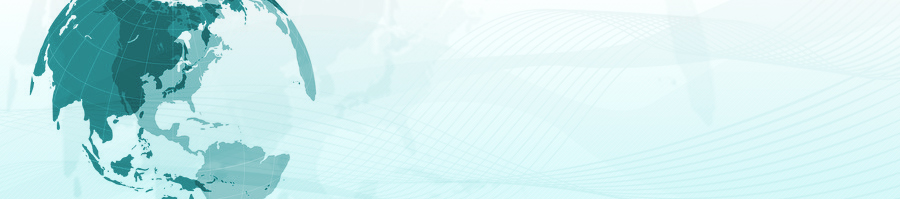Siriに設定した自分の情報を削除する方法
Siriの設定画面で“自分の情報”を登録すると、会話の中でSiriがこちらの名前を呼んでくれるようになります。
(関連ページ:Siriに名前を呼ばせるには?)
この設定をするとSiriとの距離がぐっと近づいたような気持ちになるのですが、
その一方でロック画面からSiriを呼び出したときに簡単に個人情報を見れてしまうというセキュリティ上のリスクがあります。
(関連ページ:Siriをロック画面で起動するのは危険!)
要するに2016年1月の現時点では、Siriに自分の情報を登録する設定と、ロック中にSiriを起動できるようにする設定を一緒にするのは危険ということです。
そこでこのページでは、Siriに設定した自分の情報を削除する方法をご紹介します。
Siriに名前を呼んでもらわなくてもいいから、ロック画面でSiriを呼び出したいという人に向けた設定方法です。
やり方はシンプル。連絡先からSiriに登録している自分の連絡先を削除するだけ。
詳しいやり方はこちら。
ホーム画面から電話帳を開き、Siriに登録している自分の情報を選択します。
そして、一番下までスクロールして[連絡先を削除]をタップして連絡先を消してしまいましょう。
すると、Siriの設定ページで[自分の情報]の項目が“なし”になるはずです。
試しにSiriを起動して「私は誰」と話しかけると、『あなたがどなたかわかりません!』と答えるようになります。
スポンサーリンク
Siriに設定した自分の情報を削除する方法関連ページ
- 自分の名前を呼ばせる
- Siriに自分の名前を呼ばせる設定や名前の発音を覚えてもらう方法などを掲載しています。この他、ニックネームで読んでもらう方法など。
- 個人情報を守る設定
- Siriの設定をそのままにしている人は要注意です。個人情報が流出してしまうかもしれません。そうならないための設定方法をご紹介します。
- 無効にする設定
- カバンの中でSiriが勝手に起動しないようにするには、設定をオフにしてSiriを無効する必要があります。そのやり方や音声コントロールを消す方法をご紹介します。このほかSiriと音声コントロールの違いなども掲載。
- 表示されない場合
- Siriの設定が表示されないケースの対処法を掲載。Siriを使いたいのに使えないという方はぜひ参考にしてください。
- 音を消す設定
- Siriの音を消す設定をご紹介します。Siriの音やビープ音を簡単に消す方法。この他にもSiriのトラブル動画も掲載しています。
- Hey Siriの使い方
- 「Hey Siri!」と呼びかけるだけでSiriを起動させる設定について詳しくお伝えします。「Hey Siri」が反応しない場合に確認する2つの事。